Metainformationen zur Seite
- Deutsch
- English
Inhaltsverzeichnis
Dies ist eine alte Version des Dokuments!
Netzlaufwerke an der HS.R
Zum gemeinsamen und selbstständigen Arbeiten auf verschiedenen Rechnern bietet die Hochschule zentrale Netzlaufwerke an, auf denen Daten gespeichert werden können. Jeder eingetragene Benutzer besitzt ein eigenes Laufwerk, welches im Explorer mit dem Buchstaben G:\ angesprochen wird. Dieses Laufwerk ist standardmäßig nur für den jeweiligen Benutzer benutzbar. Kein anderer Benutzer kann die Daten lesen oder verändern - jedoch können Lese- bzw. Schreibrechte vergeben werden.
Insgesamt existieren folgende Laufwerke:
- F:\ - Installationsdateien für an der Hochschule verwendete Software
- G:\ - Das eigene („Home“) Laufwerk, mit einer Quota von 10 GB
- H:\ - Fachbereichsspezifische und -übergreifende Daten
- K:\ - „Kurs“, Verzeichnisse von Professoren z.B. für Vorlesungsdaten
- P:\ - „Projekte“, für fakultätsbezogene Daten, z.B. Projekte und Labore
- S:\ - „Software“, allgemeines Laufwerk für in der Hochschule verwendete Software
- Student - Laufwerk, auf dem jeder Daten austauschen (Lesen & Schreiben) kann.
Als Betriebssystem kann das RZ nur Windows-Rechner unterstützen. Die Anleitungen zu Linux & MacOS werden lediglich als Hilfestellung bereitgestellt.
Diese Anleitung setzt voraus, dass Sie sich im Netz der HS.R befinden - z.B. eingewählt per VPN oder eingeloggt ins WLAN der Hochschule.
Ohne VPN empfiehlt sich die Verbindung mit WebDAV.
Auf den Laufwerken ist ein Virenscanner aktiv, der befallene Dateien automatisch in Quarantäne verschiebt. Darin befindliche Dateien werden nach 60 Tagen gelöscht. Auf Anfrage können quarantänisierte Dateien freigegeben werden.
Rechner in der HSR-Domäne (CIP-Pools & neue Arbeitsplatzrechner)
Befindet sich ihr Rechner in der Domäne (im Anmeldebildschirm erscheint „Anmelden bei: HSR“), dann bekommen Sie die Netzlaufwerke nach dem Anmelden am System automatisch zugewiesen.
Verbinden per "Netzlaufwerk verbinden"-Assistent
Dialog öffnen
Öffnen Sie den Explorer (Windowstaste+E) und wählen Sie mit der rechten Maustaste den Eintrag „Dieser PC“ an, danach klicken Sie auf „Netzlaufwerk verbinden“.
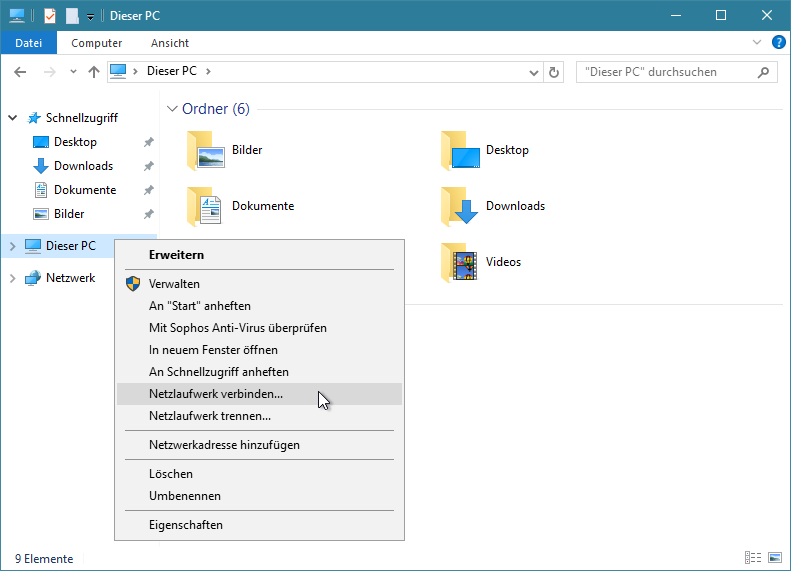
Freigabenamen eingeben
Wählen Sie im folgenden Dialog einen freien Laufwerksbuchstaben und geben Sie unter „Ordner“ den Namen des Servers und der Freigabe im Format
\\fs.hs-regensburg.de\storage\<name>
an. Es existieren folgende Laufwerke mit Pfaden:
G: \\fs.hs-regensburg.de\storage\home\abc12345 (abc12345 ist durch ihren Benutzernamen zu ersetzen) H: \\fs.hs-regensburg.de\storage\fb K: \\fs.hs-regensburg.de\storage\kurs P: \\fs.hs-regensburg.de\storage\projekte S: \\fs.hs-regensburg.de\storage\software \\fs.hs-regensburg.de\storage\student
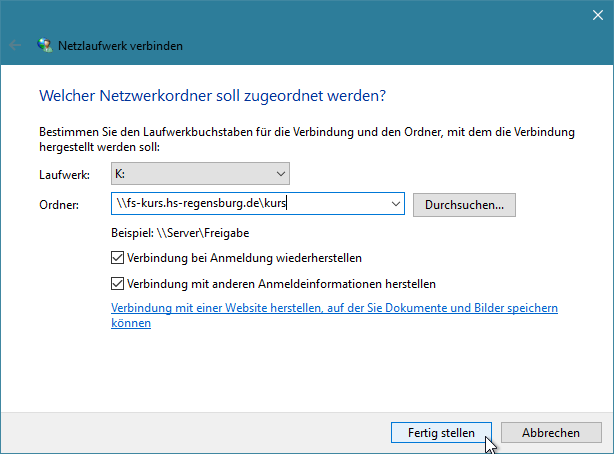
Soll die Freigabe bei jedem Neustart automatisch wieder verbunden werden, so setzen Sie den Haken bei „Verbindung bei Anmeldung wiederherstellen“.
Wichtig für Benutzer, die sich nicht an der Domäne anmelden, ist es den Haken „Verbindung mit anderen Anmeldeinformationen herstellen“ zu setzen. Ist dieser nicht gesetzt, so versucht Windows den Benutzernamen zu verwenden, unter dem Sie gerade arbeiten (und nicht den Namen ihres Hochschulaccounts).
Benutzername & Passwort
Nach einem Klick auf „Fertig stellen“ fragt Windows Sie nach ihrem Benutzernamen und Kennwort. Wichtig: Geben Sie den Benutzernamen im Format
abc12345@hs-regensburg.de
ein. Der Haken „Anmeldedaten speichern“ ist beim automatischen Verbinden nach einem Neustart sinnvoll, da Sie sonst jedes Mal nach Ihrem Passwort gefragt werden würden.
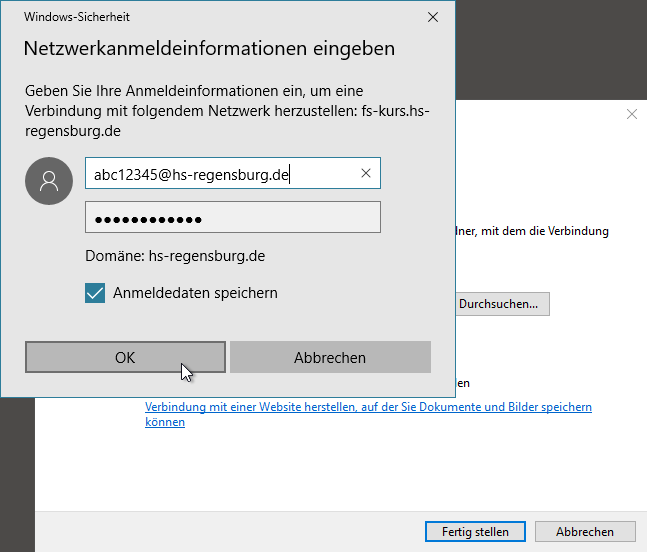
Fertig
Wenn alles geklappt hat, sollten Sie nun ein neues Laufwerk sehen:
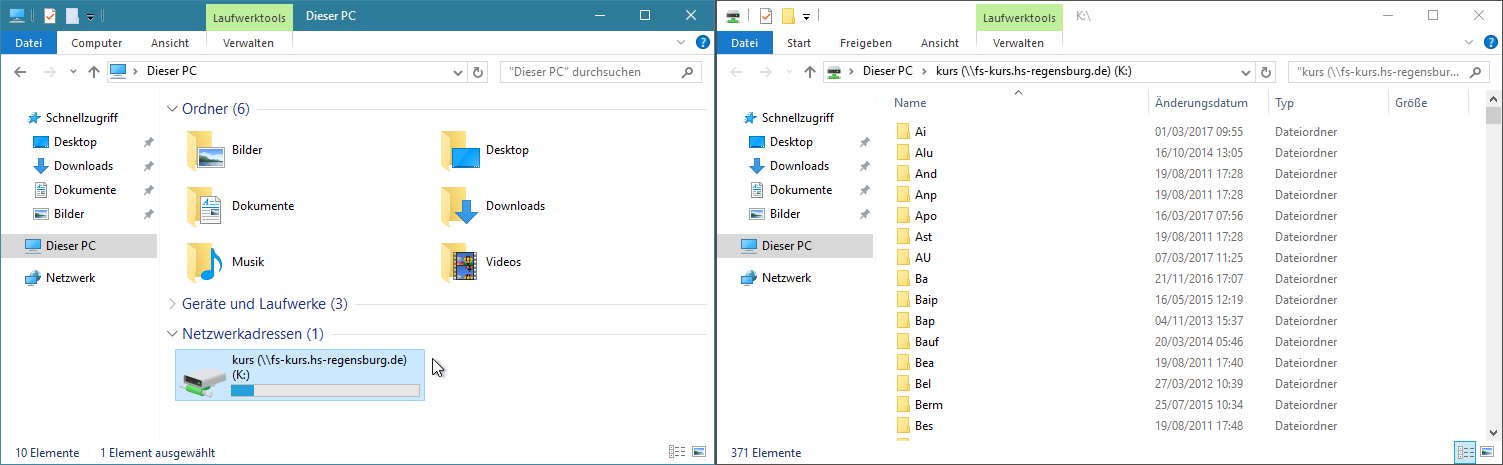
Verbinden per Kommandozeile (Windows, Linux)
Falls Sie ein Laufwerk per Kommandozeile oder Skript verbinden möchten, ist der zugehörige Befehl:
Windows
net use <Laufwerksbuchstabe>: \\fs-<name>.hs-regensburg.de\<name> /USER:abc12345@hs-regensburg.de
bzw. in Powershell:
New-PSDrive -Name "<Laufwerksbuchstabe>" -Root "\\fs-<name>.hs-regensburg.de\<name>" -Persist -PSProvider "FileSystem" -Credential abc12345@hs-regensburg.de
Beispiel:
net use K: \\fs-kurs.hs-regensburg.de\kurs /USER:abc12345@hs-regensburg.de New-PSDrive -Name "K" -Root "\\fs-kurs.hs-regensburg.de\kurs" -Persist -PSProvider "FileSystem" -Credential abc12345@hs-regensburg.de
Linux
Für das Einbinden der Netzlaufwerke unter Linux Distributionen muss der CIFS-Teil des Samba Projektes installiert sein.
In der Regel nennt sich das zugehörige Paket cifs-utils, welches mit dem jeweiligen Paketmanager zu installieren ist.
# mount -t cifs //fs-<name>.hs-regensburg.de/<name> /mnt/<name> -o domain=hs-regensburg.de,username=abc12345
MacOS
Siehe Artikel Verbinden mit den Netzlaufwerken mit MacOS

